Fire TV Stickを使用して映像を見ている時に、映像がカクつく、動画の読み込みに時間がかかりイライラする。
もしくは、画面がフリーズして動かない、リモコンが効かなく困っていませんか。
僕は2019年にFire TV Stick(第2世代)を購入し、Prime Videoの映画やアニメを楽しく試聴していました。
最近になり、動画の読み込みに時間がかかったり、リモコンを押しても反応するまでに時間がかかったりと、快適な動画ライフが過ごせていませんでした。
本記事では、そんな僕がFire TV Stickの不調原因別に誰でも簡単にできる対応策を、画像を使って紹介しています。
ちなみに、僕はFire TV Stick 4K MAX(第3世代)に買い替えて、今ではサクサクな動画ライフを満喫できています。
Fire TV Stickの買い替えは、最終手段なので、その前に確認してほしい対策を書いています。
それでは、本題に入りましょう。
目次
一目でわかる!Fire TV Stickのトラブルと解消法
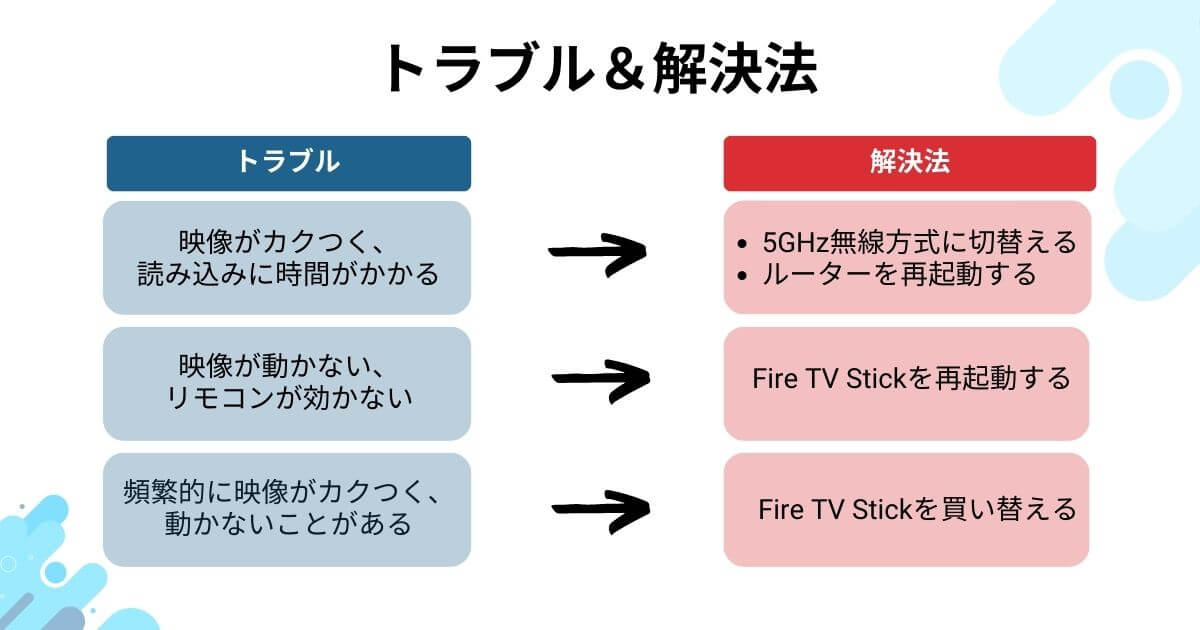
大きく3つのトラブルに分けて対策の早見表を作成しました。この図を参考に、対策を行っていただければと思います。
Fire TV Stickを使用している際に頻繁に映像がカクついたり、フリーズするなどのトラブルが発生している場合は、新しいものに買い替えることを検討しましょう。
対策をまとめるとこんな感じです。
- インターネットの速度が遅い場合は、通信速度の速いWi-Fiに切り替えるか、ルーターを再起動してみてください。
- Fire TV Stickの映像がフリーズしたり、リモコンの操作が効かない場合には、Fire TV Stickを再起動すると問題が解決する可能性があります。
以降では、具体的な手順を画像付きで詳しく説明していきます。
Fire TV Stickで映像がカクつく、読み込みに時間がかかる場合
Fire TV Stickを使用している際に映像がカクついたり、読み込みに時間がかかって再生が遅い場合、以下の要因が考えられます。
- インターネットの速度が遅い
- Fire TV Stickの性能不足
インターネット速度が遅い場合の対処法を紹介します。
ただし、Fire TV Stickの性能が不足している場合は、新しいFire TV Stickに買い替えが必要になります。
Wi-Fiを2.4GHzから5GHzに変更する
Wi-Fiの電波は「2.4GHz帯」「5GHz帯」の2種類の周波数帯を使用しています。
Wi-Fiの規格上、通信速が速いのは「5GHz帯」です。2種類の電波の特徴は、以下の通りです。

Fire TV Stickを「2.4GHz帯」のWi-Fiに接続している場合、「5GHz帯」に切り替えて、動画のカクつきが解消されるか確認してみましょう。
「5GHz」と「2.4GHz」の両方の電波を飛ばすルーターを使用している場合、2種類のネットワーク名(SSID)が表示されます。
例えばバッファロー製のWi-Fiルーターならば、
- 5Ghz:SSIDが「Buffalo-A-XXX」
- 2.4Ghz:SSIDが「Buffalo-G-XXX」
Fire TV StickのWi-Fi接続方式を確認、変更する手順は、以下の通りです。
Fire TV Stickのネットワークを選択する
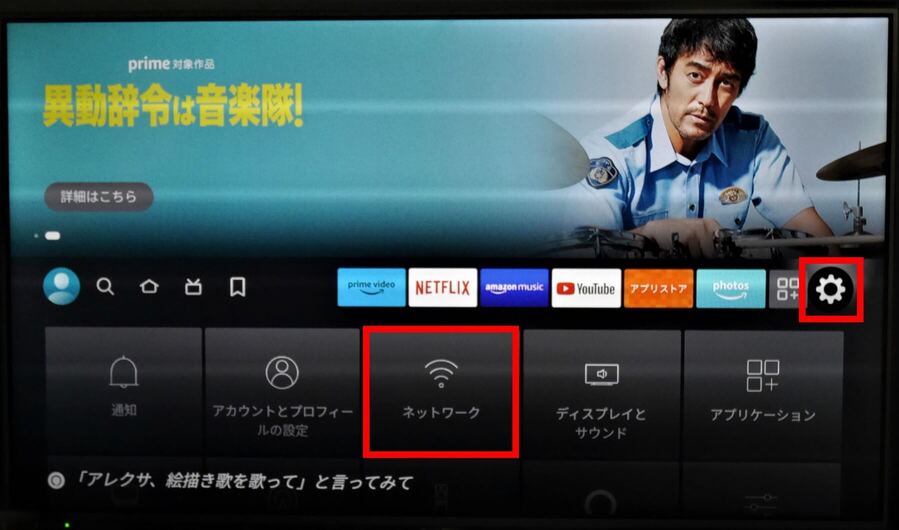
Fire TV Stickの設定を押してから、ネットワークを選択します。
5GhzのSSIDを選択する
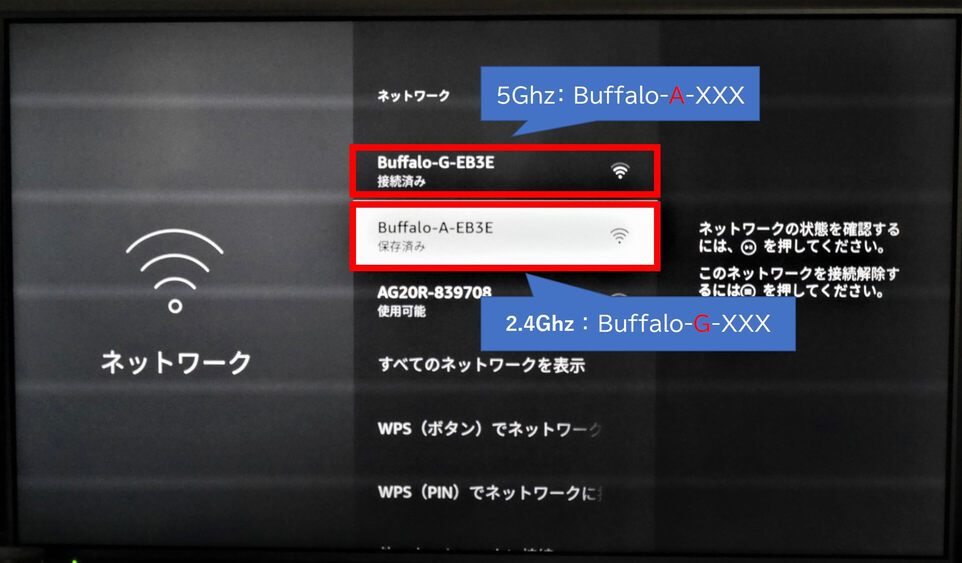
この図では、SSIDが「Buffalo-A-XXX」である2.4Ghzで接続しています。
「Buffalo-G-XXX」の5Ghzに切り替えます。
5Ghzに切り替え完了
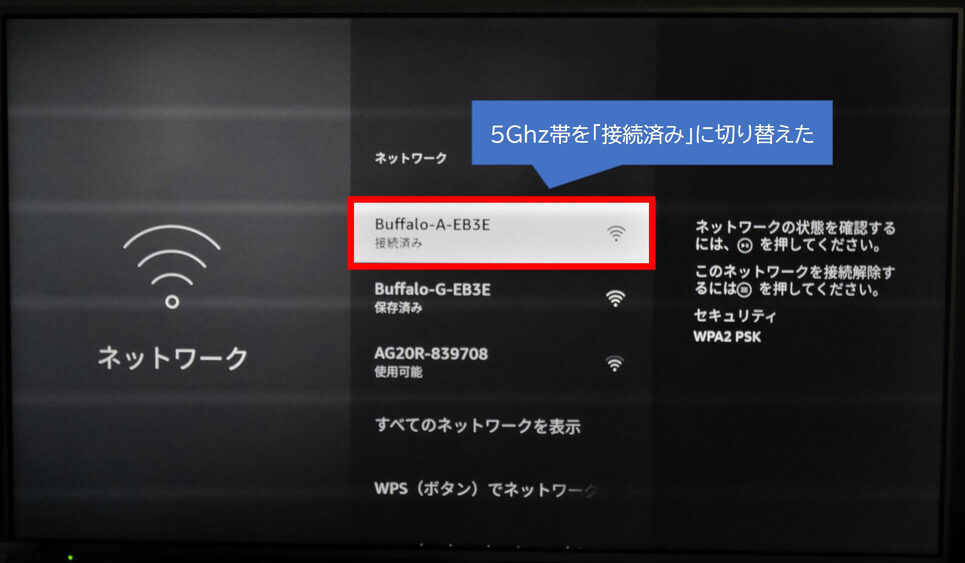
ルーターを再起動する
Fire TV Stickを使用している場合に、映像がカクついたり読み込みに時間がかかる原因は、ルーターの問題かもしれません。
もしインターネットの速度が極端に遅くなったり接続できなくなった場合には、ルーターを再起動しましょう。
ルータの再起動方法
- ルーター本体に電源ボタンがある場合は、ボタンをOFFにしてからONにすることで再起動します。
- 電源ボタンがない場合は、ACアダプターを抜いて数十秒から数分待ち、その後にACアダプターを差し込んでください。
各メーカーごとに再起動方法が異なるため、メーカーの製品サイトで確認してください。
Fire TV Stickで映像が動かくない、リモコンが効かなくなった場合
Fire TV Stickを使用していて、映像が停止してしまったり、リモコンのボタンを押しても反応がない場合、Fire TV Stick自体に問題がある可能性が高いです。
このような場合は、Fire TV Stickを再起動することをおすすめします。
通常、Fire TV Stickの設定画面から再起動を行うことができますが、もし既にFire TV Stickが操作不能であり、リモコンの反応がない場合は、電源プラグを抜いて差し込むことで再起動してみてください。
具体的な手順は以下の通りです。
Fire TV Stickの再起動
- Fire TV Stickの電源プラグをコンセントから抜きます。
- 数秒間待ってから、電源プラグを再び差し込みます。
- Fire TV Stickが起動し、正常に動作するかどうかを確認します。
【参考】Fire TV Stickの設定画面から再起動する方法
Fire TV Stickの操作が可能な場合は、以下の通り設定画面から再起動が行えます。
マイ Fire TVを選択する
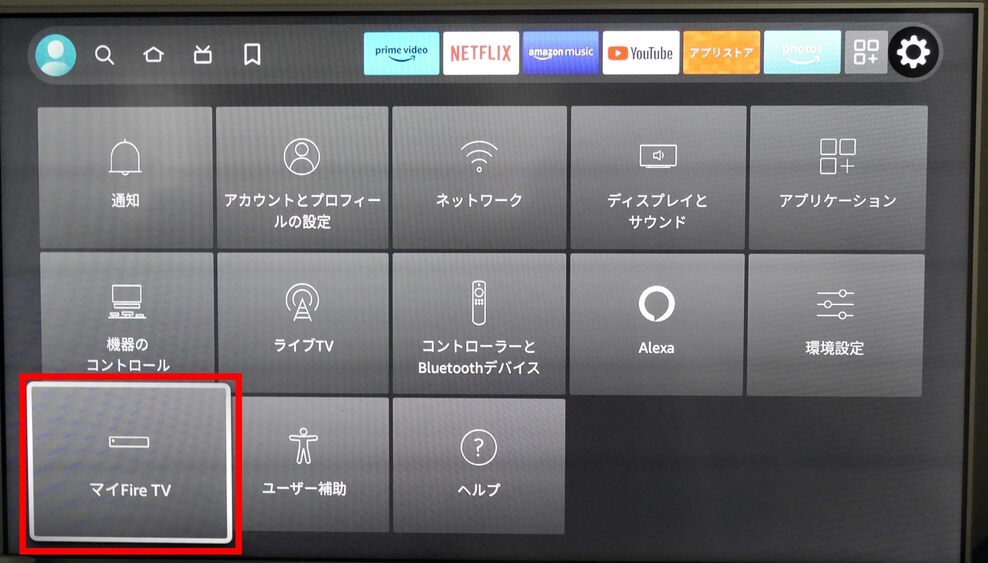
Fire TV Stickの設定から、マイFireTVを選択します。
再起動を選択する
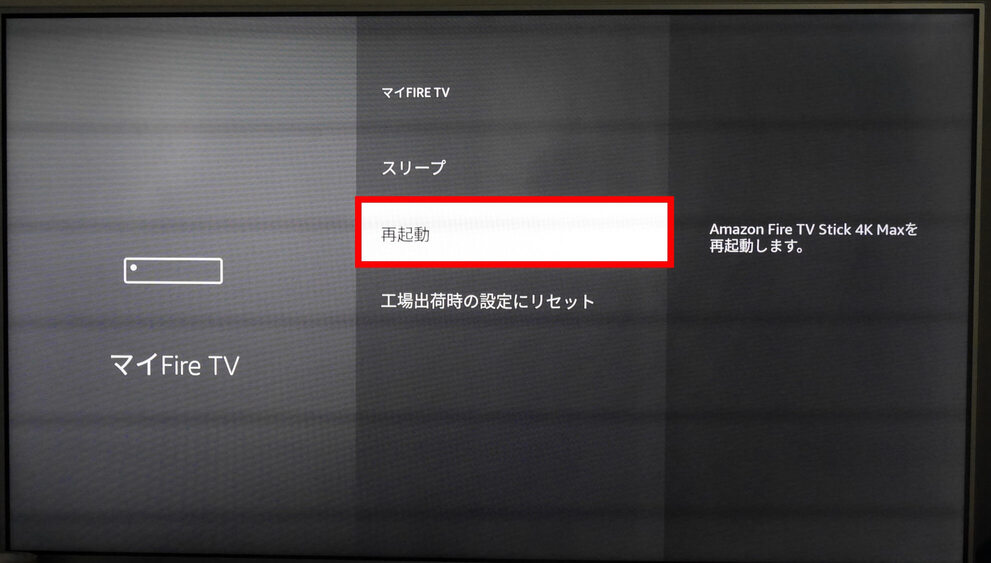
再起動を確定する
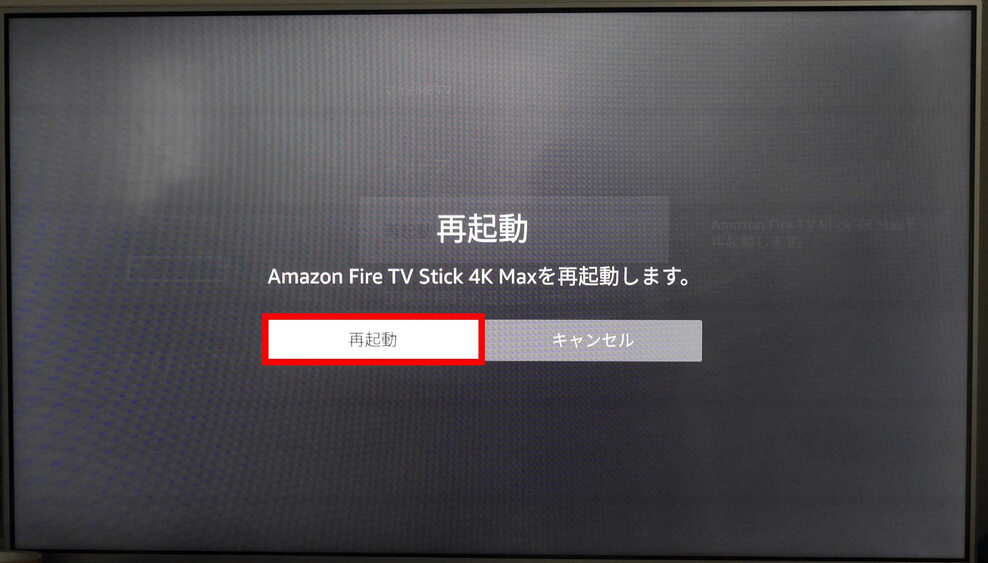
再起動が始まります、Fire TV Stickが起動するまで待ちましょう。
Fire TV Stickで映像が頻繁に遅い・動かない場合
私は2019年にFire TV Stickの第2世代を購入し、長い間使用してきましたが、
Fire TV Stickの映像を試聴するのに毎度、
このストレスから抜け出したくて、Fire TV Stick 4K MAX(第3世代)に買い替えました。
新しいFire TV Stick 4K MAXを手に入れてから、サクサクと動作するようになり、
もしFire TV Stickの性能に不満を抱えているのであれば、
以上、Fire TV Stickが遅い、動かくなかった場合に簡単にできる対応策の紹介でした。



